Как отключить уведомления в Google Chrome
При использовании браузера часто приходится сталкиваться с такой проблемой, как назойливая реклама с посещенных сайтов. Если от всплывающих уведомлений можно отказаться, то рекламные баннеры не дадут вам покоя независимо от вашего мнения. Сегодня мы разберемся, как отключить все виды уведомлений, всплывающих в браузере Google Chrome.
Отключение уведомлений в браузере Google Chrome
Push уведомления бывают как полезными, так и не очень. Если вам часто нужно сконцентрироваться на чем-то, а надоедливая реклама все время мешает, то специально для вас мы рассмотрим два способа избавиться от ненужных уведомлений.
Отключение уведомлений на ПК
1. Перейдите в настройки гугл хром, нажав на три ночки в верхнем правом углу.
2. Далее нужно пролистать страницу в самый низ и открыть вкладку «Дополнительные».
3. Найдите вкладку «Настройки контента» и нажмите на нее.
4. Перейдите в пункт «Уведомления».
В этом разделе вы сможете произвести все необходимые вам настройки показа рекламы. Первый пункт необходимо отключить, чтобы сайты перестали присылать вам пуш-уведомления.
Ниже вы можете отдельно заблокировать рекламу конкретных ресурсов. В разделе "Блокировать" можно поочередно добавить все назойливые пуш-уведомления, указав ссылки отправителей. Если вы хотите выборочно получать уведомления, то в разделе "Разрешить" всегда можно добавить нужные вам ресурсы.
После выполнения этих пунктов можно спокойно находиться в браузере и не получать лишних уведомлений. Бывают также сообщения, которые появляются при первом посещении сайта. Если от них тоже нужно избавиться, то сделайте следующее:
1. Пройдитесь по шагам от 1 до 3 из инструкции выше, чтобы попасть в раздел "Настройки контента".
2. Нажмите на кнопку "Всплывающие окна".
Далее настройки действуют по той же схеме, что и в первом случае. Отключив бегунок в самом начале, вы перестанете получать уведомления. А при помощи разделов "Блокировать" и "Разрешить" вы сможете выборочно получать нужные уведомления.
Теперь вы полностью избавились от всех ненужных пуш-уведомлений, которые только могли вас беспокоить.
Отключение уведомлений на Android
1. Откройте Google Chrome на своем телефоне и перейдите в раздел "Настройки" аналогичным с ПК способом.
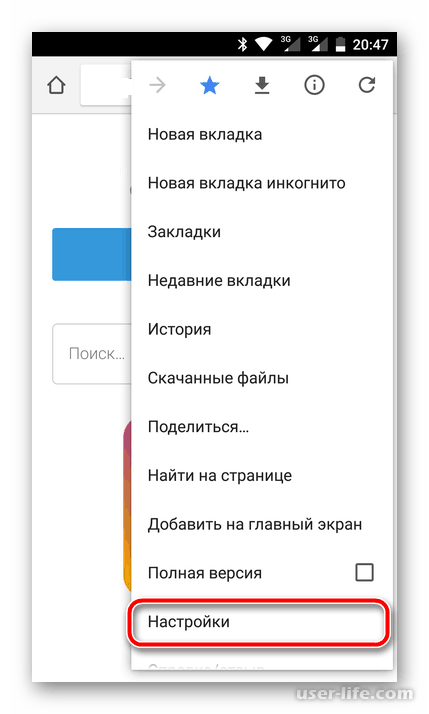
2. Перейдите в раздел "Дополнительные" и нажмите на кнопку "Настройка сайтов".
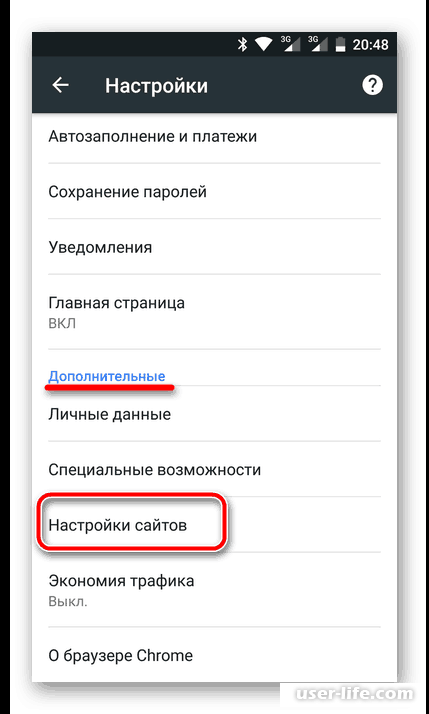
3. Найдите пункт "Уведомления" в нижней части.

4. Передвинув бегунок влево, вы так же отключите все возможные попытки сайтов отправить вам push уведомления. Из дополнительных функций здесь можно лишь добавить конкретные разрешенные ресурсы.
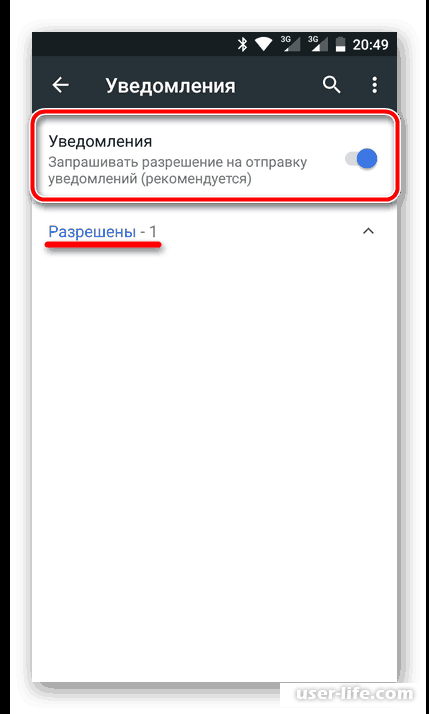
5. Далее нужно передвинуться назад, нажав на стрелочку в верхнем левом углу. Найдите пункт "Всплывающие окна" и проверьте, что бегунок передвинут влево.
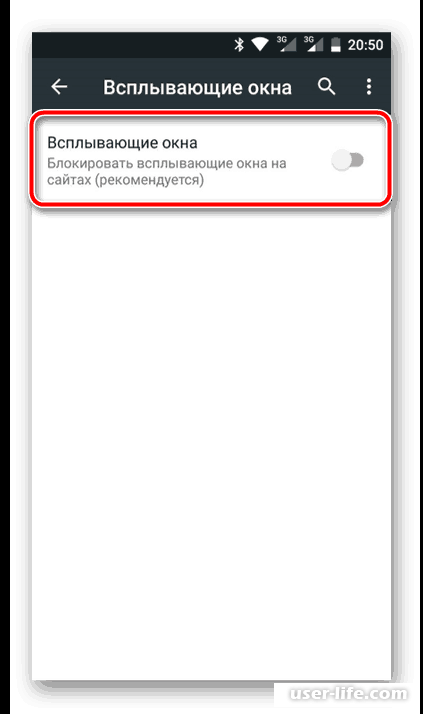
6. Еще раз перейдите назад при помощи стрелочки и пролистайте страницу вверх. Там вы найдете раздел "Основные", в котором нужно выбрать пункт "Уведомления".
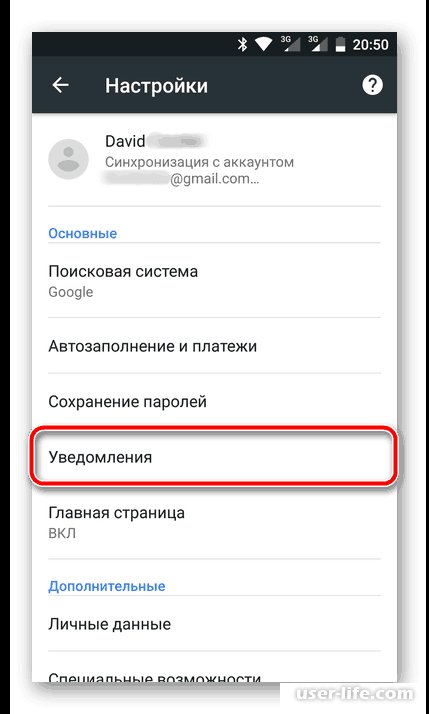
7. В этом разделе можно произвести настройку всех всплывающих уведомлений. Есть возможность отдельно настроить звуковые оповещения на каждый ресурс или вовсе от них избавиться.
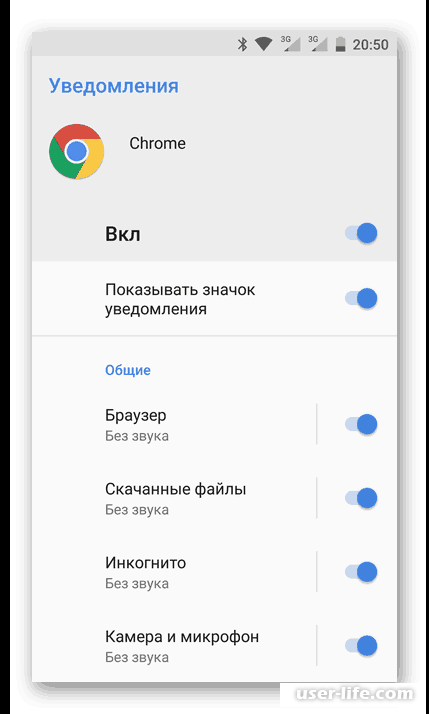
Пролистав раздел «Уведомления» ниже, вы сможете увидеть список сайтов, которым разрешен их показ. Если в перечне присутствуют те веб-ресурсы, push-оповещения от которых вы не желаете получать, просто передвиньте бегунок в левую сторону.
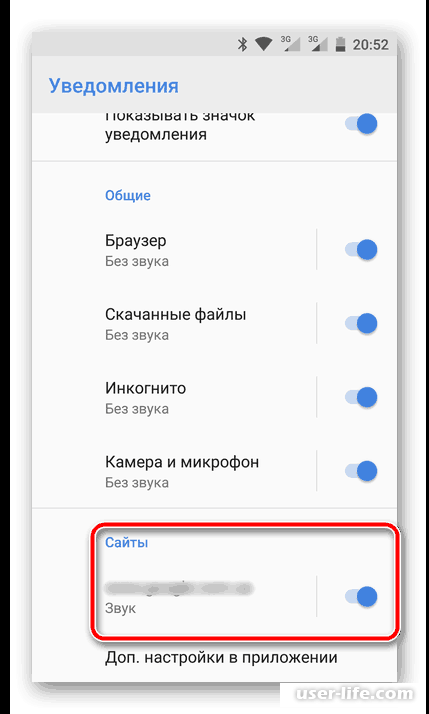
Вы полностью настроили все всплывающие оповещения на браузере вашего мобильного устройства. Если вы используете операционную систему iOS, то вам вполне подойдут инструкции для Android.
Рейтинг:
(голосов:1)
Не пропустите похожие инструкции:
Комментариев пока еще нет. Вы можете стать первым!
Популярное
Авторизация






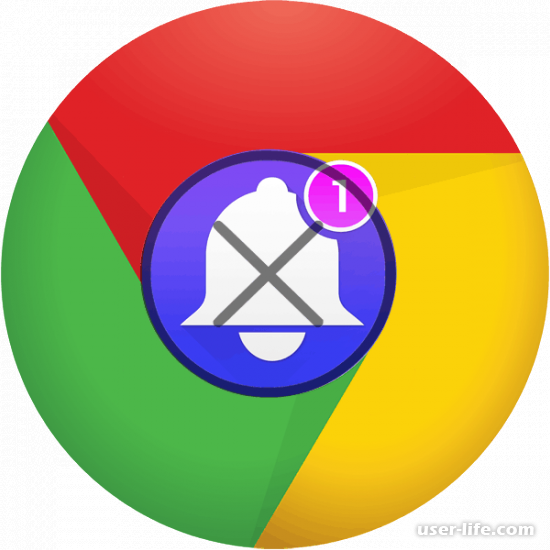
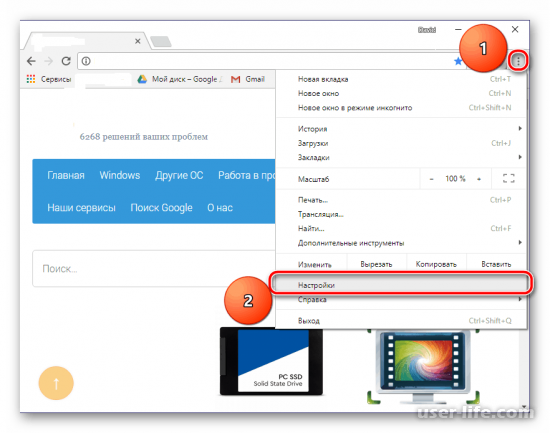
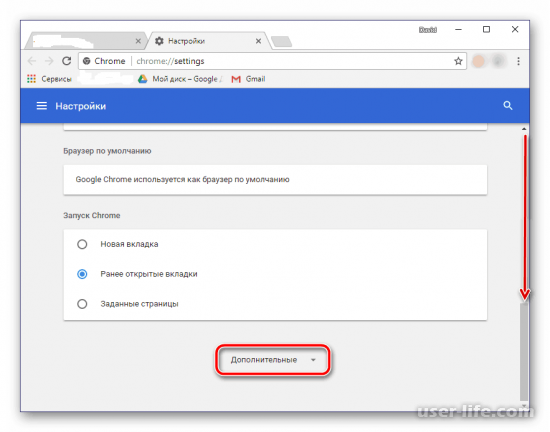
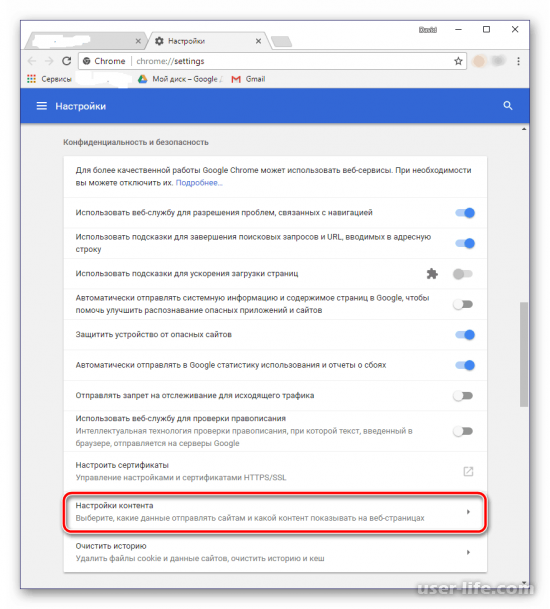
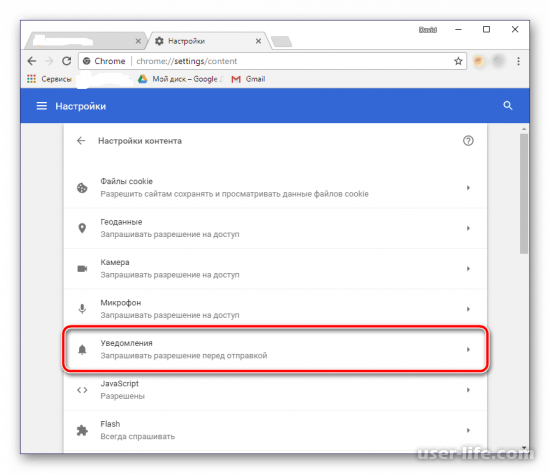
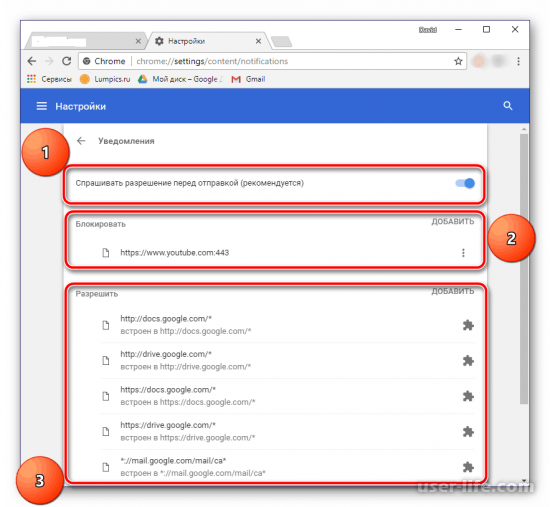
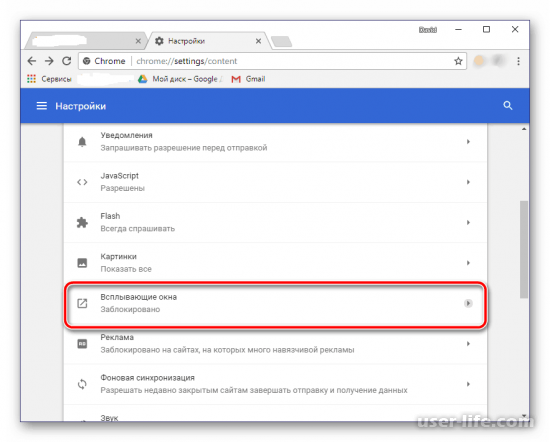
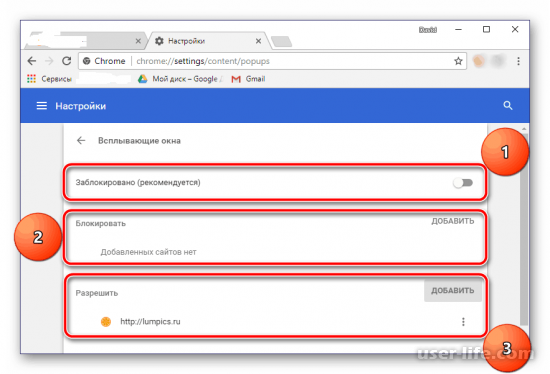

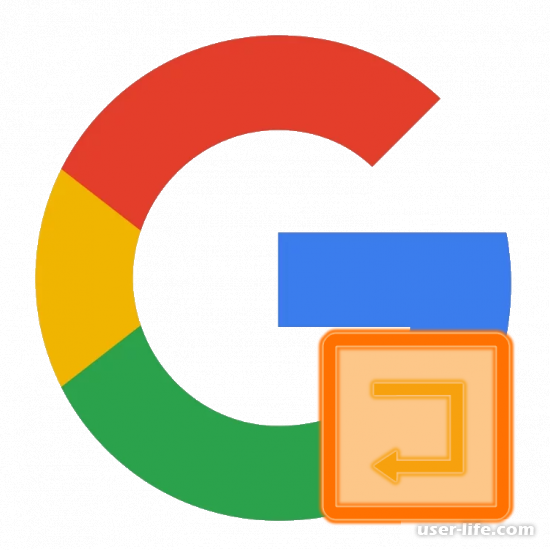

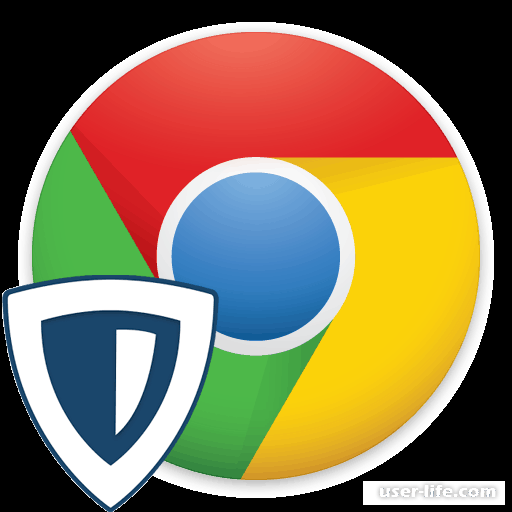




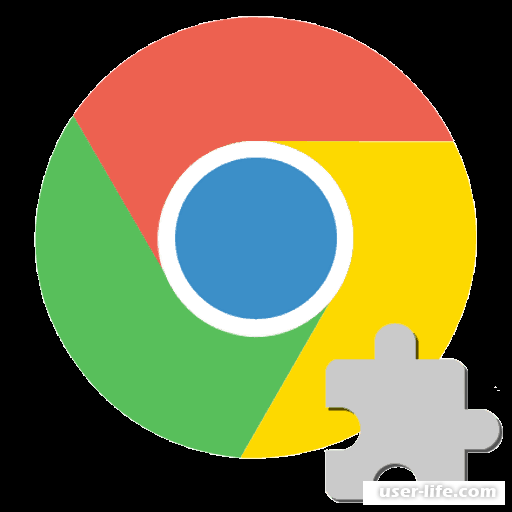
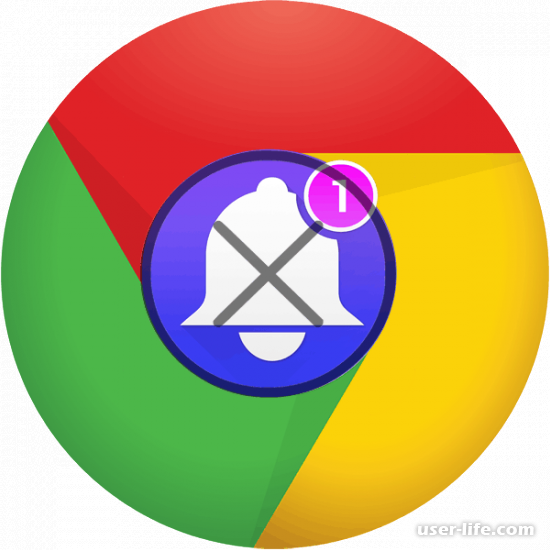
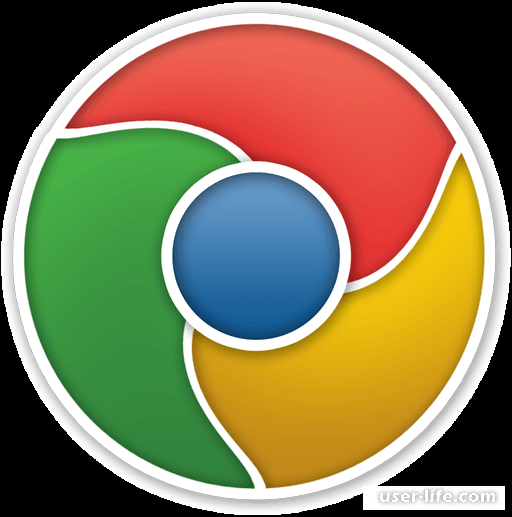
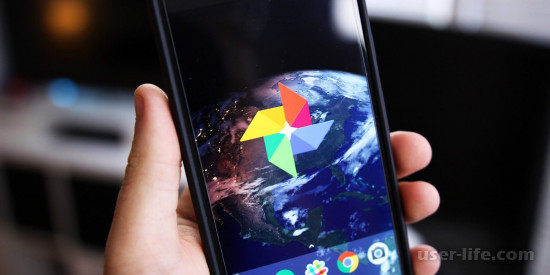
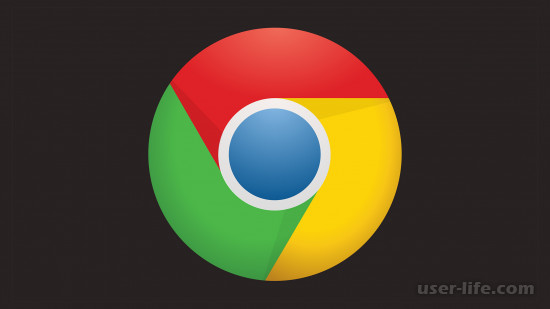





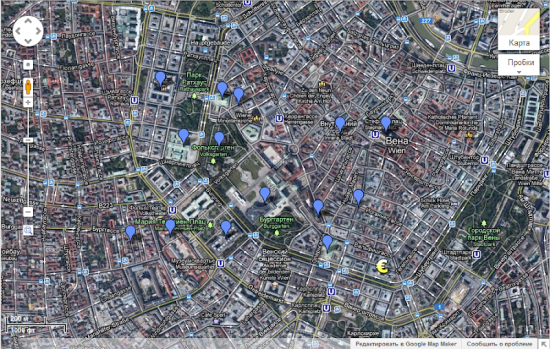









Добавить комментарий!